Sommario

Se utilizzate la Voicemail da un po' di tempo, può essere fastidioso raggiungere il telefono mentre squilla rapidamente, per poi passare alla Voicemail un po' troppo presto. O forse non vi piace che il telefono squilli per 30 secondi prima che si plachi definitivamente.
Risposta rapidaSebbene dipenda dal vostro operatore, i metodi che potete utilizzare per modificare il numero di squilli del vostro iPhone sono: utilizzare la tastiera per comporre un codice speciale, chiamare il vostro fornitore di servizi e farglielo cambiare o utilizzare la modalità Non disturbare/Modalità aereo per rimuovere completamente gli squilli.
Sebbene la modifica del numero di squilli su un iPhone dipenda completamente dall'operatore, esiste un modo semplice per modificare direttamente il numero di squilli su un iPhone, che illustreremo in dettaglio di seguito. .
Guarda anche: Quanto è precisa la localizzazione dell'iPhone?Metodo n. 1: utilizzo del tastierino numerico
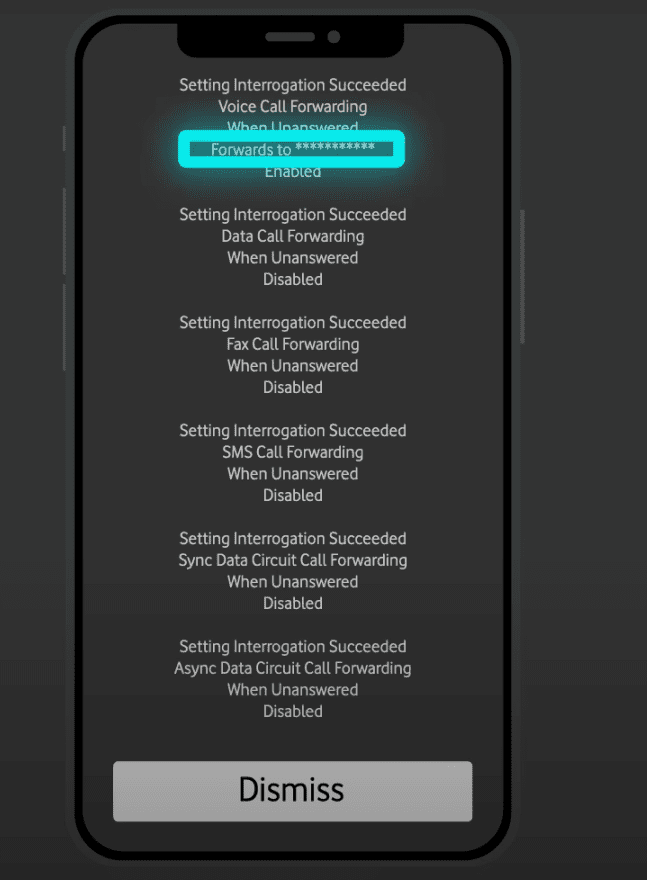
La Voicemail dipende dal vettore, quindi non esiste un metodo unico per tutti, ma in generale abbiamo visto che il metodo Il metodo della tastiera è il più affidabile e il meno gravoso. rispetto agli altri metodi menzionati di seguito.
NotaSe non riuscite a cambiare gli anelli anche dopo aver usato questo metodo, è probabile che stiate inserendo un numero che non è un multiplo di 5. In questo caso, le opzioni valide sono le seguenti:
5 - 10 - 15 - 20 - 25 - 30
- Aprire la sezione Applicazione telefonica sul vostro iPhone.
- Ora, chiama
*#61#sul telefono, per visualizzare la schermata "Trasferimento di chiamata in caso di mancata risposta". . - Una volta lì, prendere nota del numero accanto a "Avanti a" In genere si tratta di un numero a tre cifre, ma può variare a seconda dell'operatore.
- Ora, aprite nuovamente il dialer e inserite il seguente codice:
**61*numero*11*[numero di secondi]#.- Ad esempio, inserendo
**61*121*11*30#modificherà il numero di squilli su un iPhone con piano Vodafone a 30 secondi .
- Dopo aver chiamato questo numero, sullo schermo dovrebbe apparire un messaggio di conferma.
Per verificare se il metodo ha funzionato, dovrete chiamarvi da un altro numero e contare il numero di secondi che il vostro telefono impiega per passare alla casella vocale.
Metodo n. 2: contattare il fornitore
Come già detto, ogni operatore è diverso quando si tratta di Voicemail. Quindi, se il metodo di cui sopra non funziona, potrebbe essere necessario ricorrere alla chiamata del proprio operatore Per farlo, è necessario comunicare il numero esatto di secondi in cui si desidera che gli squilli sull'iPhone siano visualizzati.
Guarda anche: Perché la mia sedia da gioco continua ad abbassarsi?In genere, ci vogliono alcune ore prima che la richiesta venga accettata e che gli anelli vengano cambiati. Ecco un rapido elenco di alcuni importanti vettori e dei loro numeri di telefono:
- Verizon - 1-877-596-7577.
- T-Mobile - 1-800-937-8997.
- AT&T - 1-888-796-6118.
Alcuni provider, come AT&T, consentono di modificare il numero di squilli su un iPhone. senza chiamare un servizio Ecco come si può fare: (stiamo usando AT&T come esempio)
- Accedere al sito del provider di servizi portale online .
- Ora, andate al vostro "Panoramica del conto" .
- Dopo aver fatto ciò, andare su "Impostazioni della segreteria telefonica" .
- Ora sarete in grado di cambiare il numero degli anelli .
Metodo n. 3: Utilizzo della modalità Non disturbare / Aereo
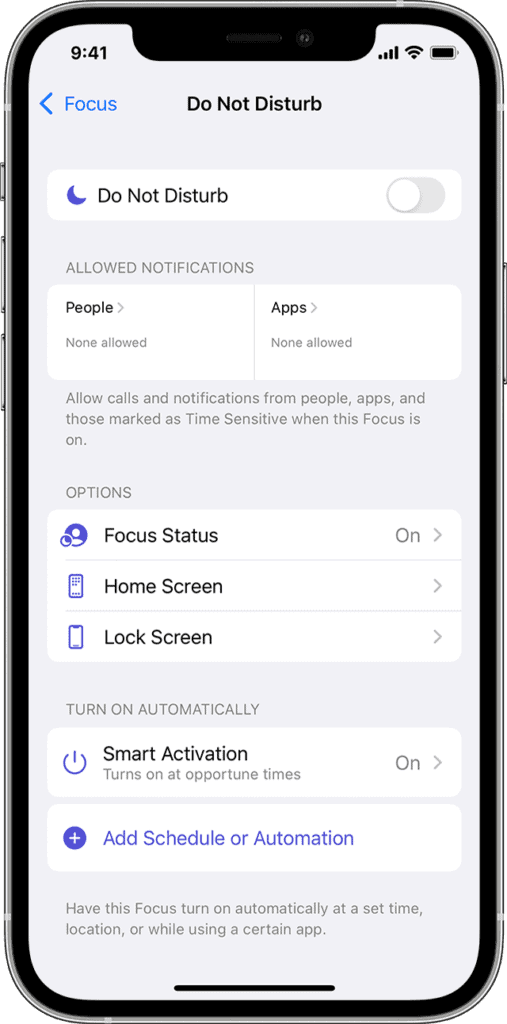
Sebbene con questo metodo non sia possibile modificare il numero di squilli dell'iPhone, è possibile passare da alcuni anelli a nessun anello Questo metodo è particolarmente utile se si va di fretta e si vuole che tutte le chiamate arrivino direttamente alla segreteria telefonica.
Utilizzo Modalità aereo :
- Aprire la sezione "Impostazioni" sull'iPhone.
- Toccare "Modalità aereo " e abilitazione it.
- Il telefono perderà la connessione cellulare e tutte le chiamate saranno automaticamente indirizzate alla segreteria telefonica.
Utilizzo della modalità Non disturbare:
- Aprire la sezione "Impostazioni" sull'iPhone.
- Dirigetevi verso "Non disturbare e girarlo "On" .
- Ora, accendere "Silenzio" a "Sempre" nella sezione delle chiamate in entrata.
Se non siete sicuri che la modalità Non disturbare sia attiva, vedrete un'icona a forma di mezzaluna nella parte superiore della barra di stato. Potete anche attivare la modalità manualmente o a intervalli regolari ogni giorno.
Quando si utilizzano entrambi i metodi, gli squilli rimangono invariati ogni volta che si attiva la Voicemail, ma tutte le chiamate vengono immediatamente indirizzate alla Voicemail senza squilli sull'iPhone quando una di queste due funzioni è attiva.
Conclusione
Cambiare il numero di squilli sul vostro iPhone è un processo piuttosto noioso. Per la maggior parte degli operatori con sede negli Stati Uniti o nel Regno Unito, potrete usare la tastiera per farlo rapidamente, ma per la maggior parte degli operatori con sede nell'UE potrebbe essere necessario chiamare l'operatore.
In sostanza, la facilità o la meticolosità con cui potrete cambiare gli anelli del vostro iPhone dipende dal vostro operatore.
